如何安装USB驱动
- 格式:doc
- 大小:182.50 KB
- 文档页数:4
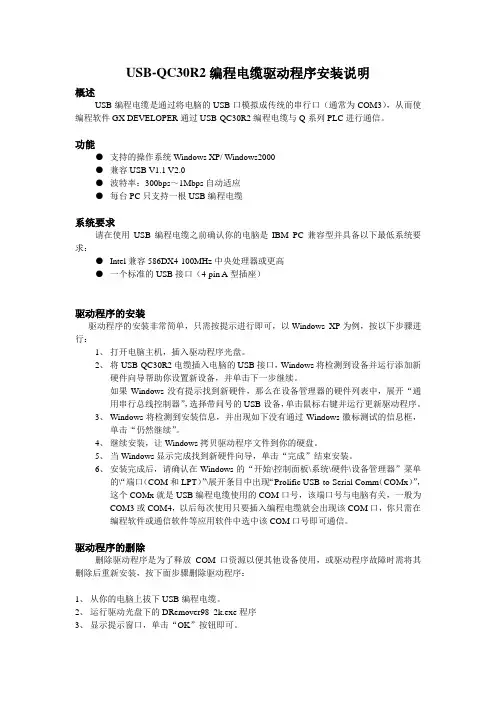
USB-QC30R2编程电缆驱动程序安装说明概述USB编程电缆是通过将电脑的USB口模拟成传统的串行口(通常为COM3),从而使编程软件GX DEVELOPER通过USB-QC30R2编程电缆与Q系列PLC进行通信。
功能●支持的操作系统Windows XP/ Windows2000●兼容USB V1.1 V2.0●波特率:300bps~1Mbps自动适应●每台PC只支持一根USB编程电缆系统要求请在使用USB编程电缆之前确认你的电脑是IBM PC兼容型并具备以下最低系统要求:●Intel兼容586DX4-100MHz中央处理器或更高●一个标准的USB接口(4-pin A型插座)驱动程序的安装驱动程序的安装非常简单,只需按提示进行即可,以Windows XP为例,按以下步骤进行:1、打开电脑主机,插入驱动程序光盘。
2、将USB-QC30R2电缆插入电脑的USB接口,Windows将检测到设备并运行添加新硬件向导帮助你设置新设备,并单击下一步继续。
如果Windows没有提示找到新硬件,那么在设备管理器的硬件列表中,展开“通用串行总线控制器”,选择带问号的USB设备,单击鼠标右键并运行更新驱动程序。
3、Windows将检测到安装信息,并出现如下没有通过Windows徽标测试的信息框,单击“仍然继续”。
4、继续安装,让Windows拷贝驱动程序文件到你的硬盘。
5、当Windows显示完成找到新硬件向导,单击“完成”结束安装。
6、安装完成后,请确认在Windows的“开始\控制面板\系统\硬件\设备管理器”菜单的\“端口(COM和LPT)”\展开条目中出现“Prolific USB-to-Serial Comm(COMx)”,这个COMx就是USB编程电缆使用的COM口号,该端口号与电脑有关,一般为COM3或COM4,以后每次使用只要插入编程电缆就会出现该COM口,你只需在编程软件或通信软件等应用软件中选中该COM口号即可通信。
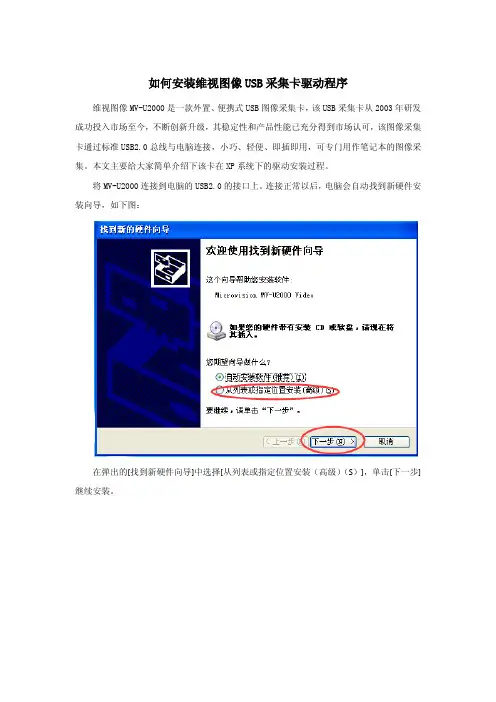
如何安装维视图像USB采集卡驱动程序
维视图像MV-U2000是一款外置、便携式USB图像采集卡,该USB采集卡从2003年研发成功投入市场至今,不断创新升级,其稳定性和产品性能已充分得到市场认可,该图像采集卡通过标准USB2.0总线与电脑连接,小巧、轻便、即插即用,可专门用作笔记本的图像采集。
本文主要给大家简单介绍下该卡在XP系统下的驱动安装过程。
将MV-U2000连接到电脑的USB2.0的接口上。
连接正常以后,电脑会自动找到新硬件安装向导,如下图:
在弹出的[找到新硬件向导]中选择[从列表或指定位置安装(高级)(S)],单击[下一步] 继续安装。
选择[在搜索中包括这个位置(0)]后,点[浏览]来选择该设备驱动所在的位置,选好后,单击[下一步]继续安装。
出现下边窗口后,单击[完成]完成驱动的安装。
完成安装后,检查设备是否正常。
把鼠标移到桌面[我的电脑]上,然后单击鼠标右键,选
择[管理],在弹出的窗口中,单击[设备管理器],在[图像处理设备]中可以看到安装正常的设备[Microvision MV-U2000 Video]。
如果安装的设备[Microvision MV-U2000 Video]出现异常,如:有黄色“!”“?”时,可以双击该设备来更新驱动程序。
具体的步骤,同上边安装时一样。
再重启计算机后,没有其它异常现像,表示驱动完全安装到您的电脑,就可以运行软件正常使用该设备了。
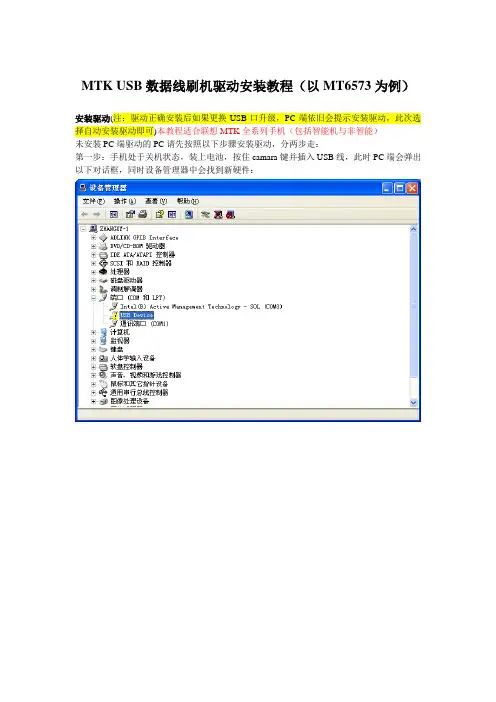
MTK USB数据线刷机驱动安装教程(以MT6573为例)
安装驱动(注:驱动正确安装后如果更换USB口升级,PC端依旧会提示安装驱动,此次选择自动安装驱动即可)本教程适合联想MTK全系列手机(包括智能机与非智能)
未安装PC端驱动的PC请先按照以下步骤安装驱动,分两步走:
第一步:手机处于关机状态,装上电池,按住camara键并插入USB线,此时PC端会弹出以下对话框,同时设备管理器中会找到新硬件:
选择正确的驱动:
第二步:手机处于关机状态,装上电池,直接插入USB线,此时PC端会弹出以下对话框,同时设备管理器中会找到新硬件:。

USB接口设备驱动的安装说明1、USB接口设备驱动的安装步骤(1)硬件安装:将USB接口设备插入计算机的USB接口中,会出现一个画面如图1所示,说明计算机已找到新硬件。
图1 图2(2)为驱动程序指定位置:点击下一步,如图2所示,选择“搜索适于我的设备的驱动程序(推荐)”,再点击下一步,如图3所示,选择“指定一个位置”,点击下一步如图4所示,然后点击“浏览”。
选定驱动程序的位置(根据驱动程序放的位置不同而选择不同的路径)。
如果F盘为光驱,将与实验箱配套的光盘放入光驱,指定路径为F:\usb驱动\window,如图5所示,选定路径后点击打开。
在如图6中点击确定,完成驱动程序的指定。
图3 图4图5 图6(3)完成安装;在图6中确定后出现如图7所示,已找到最新的USB设备的驱动程序,开始安装驱动程序所需的信息和文件,点击下一步出现如图8所示,点击完成后,则USB设备驱动程序已全部安装完成。
2、查看USB设备的信息选择“我的电脑”点击右键,选择“属性”就出现系统特性,对话框显示如图9所示。
图7 图8选择“硬件”选项卡,选择“设备管理器”,选择“查看”→“依类型排序设备”。
再双击“端口(com 和LPT)”如图10所示,可以看到(prolific usb-to-serial bridge(com3)桥控制器)。
注意!这个com3在通信过程中要与usb接口设备的上位机软件中通信口设置一样,否则会出问题。
图9 图103、注意!(1)不要直接在驱动程序文件夹中,点击setup来直接安装USB设备的驱动程序。
(2)这个过程是在win2000系统中的安装过程,在win98和winxp中,步骤一样,可能有些不同的图片。
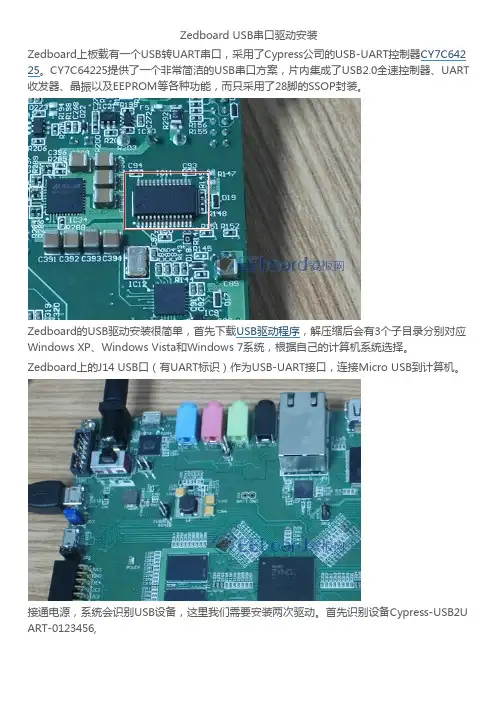
Zedboard USB串口驱动安装
Zedboard上板载有一个USB转UART串口,采用了Cypress公司的USB-UART控制器CY7C642 25。
CY7C64225提供了一个非常简洁的USB串口方案,片内集成了USB2.0全速控制器、UART 收发器、晶振以及EEPROM等各种功能,而只采用了28脚的SSOP封装。
Zedboard的USB驱动安装很简单,首先下载USB驱动程序,解压缩后会有3个子目录分别对应Windows XP、Windows Vista和Windows 7系统,根据自己的计算机系统选择。
Zedboard上的J14 USB口(有UART标识)作为USB-UART接口,连接Micro USB到计算机。
接通电源,系统会识别USB设备,这里我们需要安装两次驱动。
首先识别设备Cypress-USB2U ART-0123456,
安装驱动之后会产生一个USB设备Cypress Virtual Comm Port00,这里继续选择刚才的驱动程序位置
安装完成之后打开设备管理器可以看到USB串口端号。
小结
在Windows XP下安装Zedboard USB串口驱动。
参考资料
Zedboard Cypress USB-UART配置说明
(爱板网经验频道)。
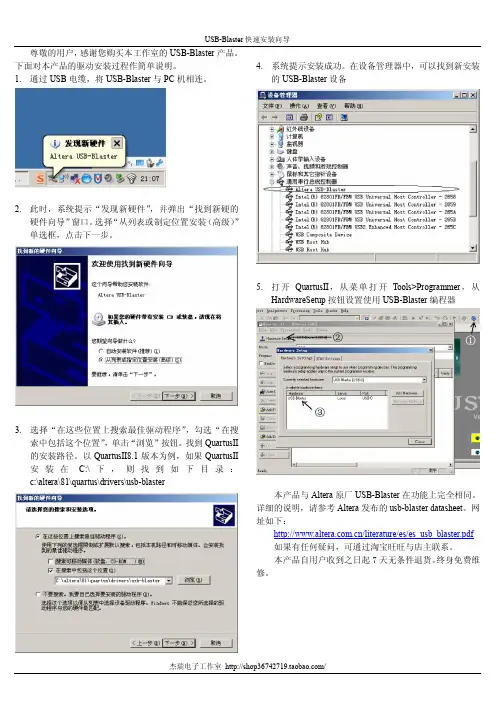
USB-Blaster 快速安装向导
杰瑞电子工作室 /
尊敬的用户,感谢您购买本工作室的USB-Blaster 产品。
下面对本产品的驱动安装过程作简单说明。
1. 通过USB 电缆,将USB-Blaster 与PC 机相连。
2. 此时,系统提示“发现新硬件”,并弹出“找到新硬的
硬件向导”窗口。
选择“从列表或制定位置安装(高级)”单选框,点击下一步。
3. 选择“在这些位置上搜索最佳驱动程序”,勾选“在搜
索中包括这个位置”,单击“浏览”按钮。
找到QuartusII 的安装路径。
以QuartusII8.1版本为例,如果QuartusII 安装在C:\下,则找到如下目录:
c:\altera\81\quartus\drivers\usb-blaster
4. 系统提示安装成功。
在设备管理器中,可以找到新安装
的USB-Blaster 设备
5. 打开QuartusII ,从菜单打开Tools>Programmer ,从
HardwareSetup 按钮设置使用USB-Blaster 编程器
本产品与Altera 原厂USB-Blaster 在功能上完全相同。
详细的说明,请参考Altera 发布的usb-blaster datasheet 。
网址如下:
/literature/es/es_usb_blaster.pdf 如果有任何疑问,可通过淘宝旺旺与店主联系。
本产品自用户收到之日起7天无条件退货。
终身免费维修。
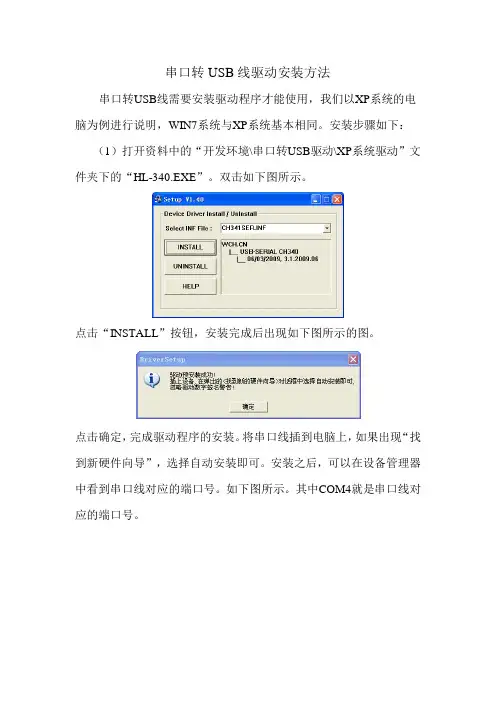
串口转USB线驱动安装方法
串口转USB线需要安装驱动程序才能使用,我们以XP系统的电脑为例进行说明,WIN7系统与XP系统基本相同。
安装步骤如下:(1)打开资料中的“开发环境\串口转USB驱动\XP系统驱动”文件夹下的“HL-340.EXE”。
双击如下图所示。
点击“INSTALL”按钮,安装完成后出现如下图所示的图。
点击确定,完成驱动程序的安装。
将串口线插到电脑上,如果出现“找到新硬件向导”,选择自动安装即可。
安装之后,可以在设备管理器中看到串口线对应的端口号。
如下图所示。
其中COM4就是串口线对应的端口号。
特别注意:如果在WIN7系统下资料中的串口驱动程序不好用,读者可以自行在网上下载驱动。
方法很简单,在百度上搜索“CH340
驱动WIN7”等内容,一般很容易就可以找到可用的驱动。
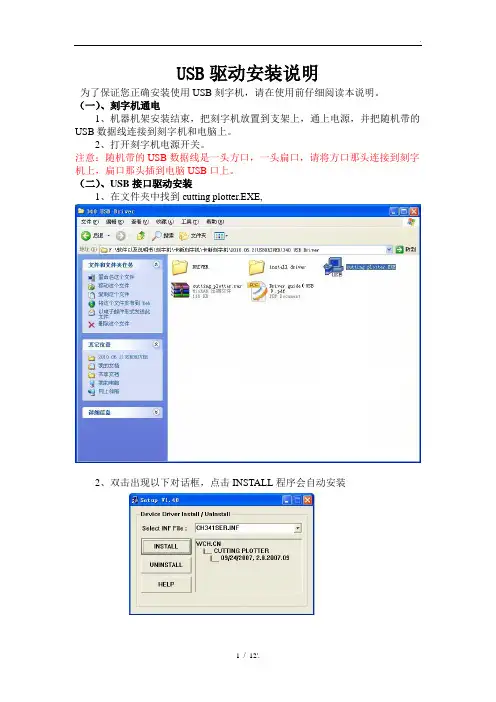
USB驱动安装说明为了保证您正确安装使用USB刻字机,请在使用前仔细阅读本说明。
(一)、刻字机通电1、机器机架安装结束,把刻字机放置到支架上,通上电源,并把随机带的USB数据线连接到刻字机和电脑上。
2、打开刻字机电源开关。
注意:随机带的USB数据线是一头方口,一头扁口,请将方口那头连接到刻字机上,扁口那头插到电脑USB口上。
(二)、USB接口驱动安装1、在文件夹中找到cutting plotter.EXE,2、双击出现以下对话框,点击INSTALL程序会自动安装3、如果安装过程请出现其他对话框时请点击“仍然继续”,如下图:4、如果没有出现上面情况,就直接等到出现“驱动安装成功”字样。
USB 接口驱动安装完毕。
虚拟串口设置1、USB驱动安装完毕后,请用鼠标右键点击桌面“我的电脑”——“属性”,如下图:2、点击上方菜单栏中的“硬件”——“设备管理器”,如下图:3、用鼠标右键点击“端口”——“USB-SERIAL CH34(COM1)——“属性”如下图:4、点击“端口设置”,如下图:注意:每秒位数(就是软件中的输出波特率)设置成9600。
5、用鼠标点击“高级”,出现以下对话框:选择COM3,然后点击“确定”,虚拟端口设置完成。
文泰2009版本或更高版本支持虚拟COM3或COM4,用户在设置本虚拟端口时请根据计算机实际闲置的端口来设置。
不一定非要设置在COM1或COM2端口。
注意:请将“接收缓冲区”“传输缓冲区”调到最低那头。
6、如果USB端口显示的不是“COM3”, 右键选择“扫描检测硬件改动”,则自动变为“COM3”,如下图:文泰刻绘软件输出设置1、打开文泰软件,编辑好文本,点击“文件——刻绘输出”或点击菜单栏中的出现以下对话框:2、点击对话框左上角的“刻绘设备”,出现一下对话框:3、选择“其他”——支持HPGL指令刻字机,然后点击“添加”,如下图;4、输出端口设置:点击“端口设置”如下图:“端口类型”选择“串口”,在“已安装端口”那里选择“COM3”,如果没有就在“端口号”选择“3”,点击“增加”即设置好COM3端口。
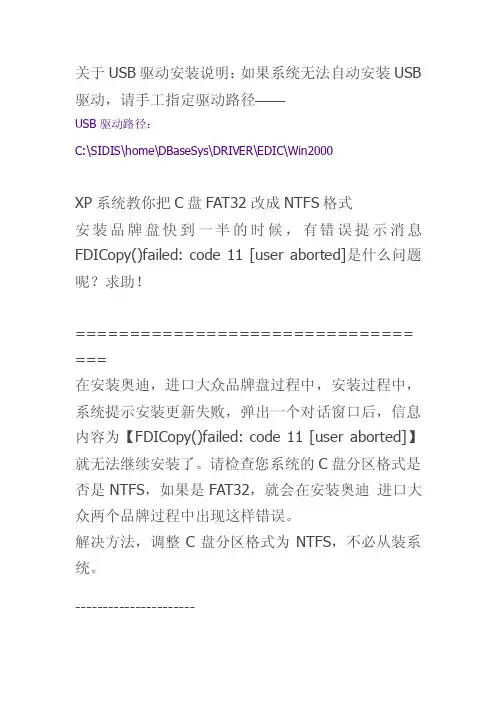
关于USB驱动安装说明:如果系统无法自动安装USB 驱动,请手工指定驱动路径——
USB驱动路径:
C:\SIDIS\home\DBaseSys\DRIVER\EDIC\Win2000
XP系统教你把C盘FAT32改成NTFS格式
安装品牌盘快到一半的时候,有错误提示消息FDICopy()failed: code 11 [user aborted]是什么问题呢?求助!
=============================== ===
在安装奥迪,进口大众品牌盘过程中,安装过程中,系统提示安装更新失败,弹出一个对话窗口后,信息内容为【FDICopy()failed: code 11 [user aborted]】就无法继续安装了。
请检查您系统的C盘分区格式是否是NTFS,如果是FAT32,就会在安装奥迪进口大众两个品牌过程中出现这样错误。
解决方法,调整C盘分区格式为NTFS,不必从装系统。
----------------------
在XP/2003系统内自带了名为“convert.exe”的转换工具,它的作用是将FAT和FAT32分区转换成NTFS分区,其运行的格式如下∶
点“开始→程序→附件→命令”提示符(这是Windows XP内置的一个类似于DOS的界面,内部所有的指令语句和DOS下的基本相同)。
如果你想将C盘转换成NTFS,后在开始--所有程序--附件--命令指示符下输入
“convert c: /fs:ntfs”即可。
系统可能会有一些提示,请直接输入Y,回车确认即可。
设置保存后,电脑将在下一次从启动时,进行自动的对C盘分区进行NTFS转换,转换完成后自动进入系统,操作结束。
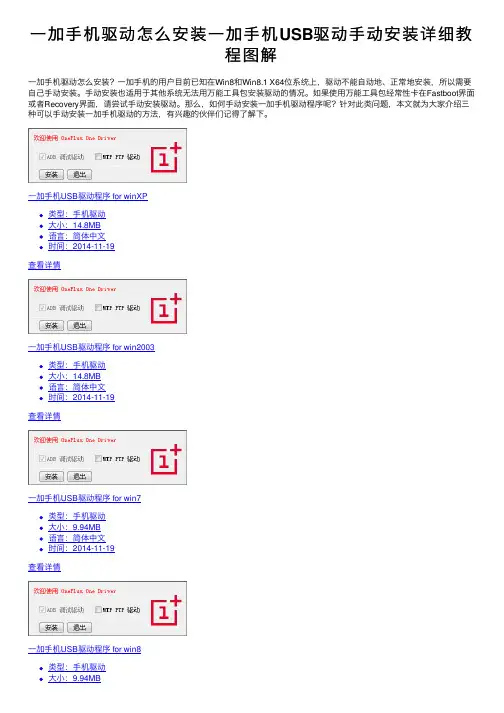
⼀加⼿机驱动怎么安装⼀加⼿机USB驱动⼿动安装详细教程图解⼀加⼿机驱动怎么安装?⼀加⼿机的⽤户⽬前已知在Win8和Win8.1 X64位系统上,驱动不能⾃动地、正常地安装,所以需要⾃⼰⼿动安装。
⼿动安装也适⽤于其他系统⽆法⽤万能⼯具包安装驱动的情况。
如果使⽤万能⼯具包经常性卡在Fastboot界⾯或者Recovery界⾯,请尝试⼿动安装驱动。
那么,如何⼿动安装⼀加⼿机驱动程序呢?针对此类问题,本⽂就为⼤家介绍三种可以⼿动安装⼀加⼿机驱动的⽅法,有兴趣的伙伴们记得了解下。
⼀加⼿机USB驱动程序 for winXP类型:⼿机驱动⼤⼩:14.8MB语⾔:简体中⽂时间:2014-11-19查看详情⼀加⼿机USB驱动程序 for win2003类型:⼿机驱动⼤⼩:14.8MB语⾔:简体中⽂时间:2014-11-19查看详情⼀加⼿机USB驱动程序 for win7类型:⼿机驱动⼤⼩:9.94MB语⾔:简体中⽂时间:2014-11-19查看详情⼀加⼿机USB驱动程序 for win8类型:⼿机驱动⼤⼩:9.94MB语⾔:简体中⽂时间:2014-11-19查看详情⼀加⼿机驱动⼿动安装教程下载完成后,双击⾥⾯的.EXE程序(如果之前是装过这个驱动的不会有任何东西显⽰).安装完成后,在电脑的程序和功能中能找到这个 Oneplus USB Driver.⼀、⼿机开机状态的驱动安装现在⼿机处于开机状态(打开USB调试并且授权电脑进⾏调试)连接电脑.右键计算机->属性->选择左上⾓的设备管理器找到其他设备有个带着黄⾊感叹号的Android设备(如下图),这就是你的⼀加⼿机,win8.1的系统⽆法⾃⼰安装...右键该设备选择"更新驱动程序软件"选择"浏览计算机以查找驱动程序软件"浏览,将其定位在"C:\Program Files\ONEPLUS\USB Driver\"⽬录,下⼀步,即可完成第⼀部分的驱动.等待安装完成后,电脑"设备管理器"可以看到,出现了"Android Composite ADB interface":⼆、Bootloader状态的驱动安装⼿机断开数据线,关机.关机状态下,按住"开始键+⾳量上键",进⼊Fastboot.此时重新连接电脑.在这⾥,选择"设备管理器->查看->显⽰隐藏的驱动".这个驱动能⾃⼰安装,等待安装完成后,电脑"设备管理器"可以看到,出现了"Android Bootloader interface":三、Recovery状态的驱动安装⼿机断开数据线,按住关机键5S,强制关机.关机状态下,按住"开始键+⾳量下键",进⼊Recovery.此时重新连接电脑在电脑的"设备管理器->其他设备"⼜能找到带黄⾊叹号的设备,右键它,选择"更新驱动程序软件"这次需要选择"从计算机的设备驱动程序列表中选取"(也就是下⾯那个选项)到了下⾯的界⾯,选择Android Phone(我的电脑上有两个,⼀个不能⽤,所以不⾏的话是另外⼀个)这下看到了 Oneplus,点击选择,然后下⼀步,完成安装.以上就是⼩编为⼤家带来的⼀加⼿机USB驱动⼿动安装详细教程,希望可以帮助到⼤家,⼤家如果还有疑问的话,可以在下⽅的评论框内给我们留⾔哦。
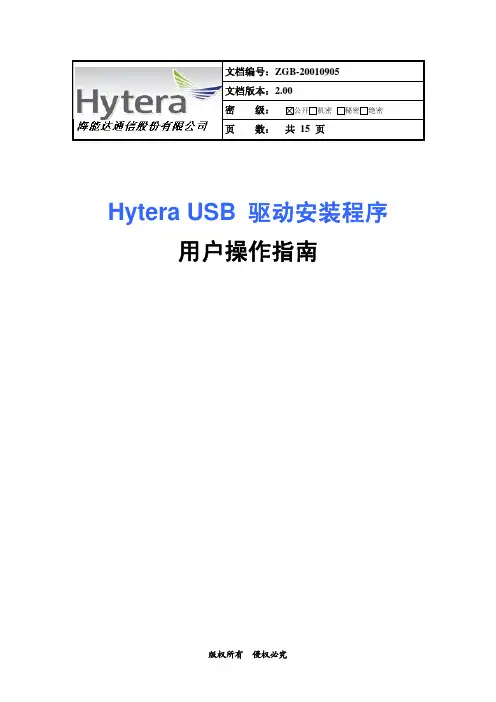
文档编号:文档版本:密页Hytera USB 驱动安装程序用户操作指南修订记录修订版本日期作者描述备注1.00 2010年9月5日李良晓描述USB驱动安装程序的使用初稿2.00 2010年9月30日李良晓提升为全自动化安装目录Contents修订记录 (2)目录 (3)1概述 (4)1.1目的 (4)1.2背景 (4)1.3范围 (4)1.4安装环境 (4)1.5文件组织 (4)1.6缩略语和定义 (4)2安装USB驱动操作指南 (5)第一部分:安装驱动程序软件 (5)2.1步骤1: (5)2.2步骤2: (6)2.3步骤3: (6)2.4步骤4: (7)2.5步骤5: (7)2.6步骤6: (9)第二部分:安装硬件 (9)2.8安装过程提示 (9)3特殊情况解决办法 (10)3.1系统禁止安装的情况 (10)3.2W INDOWS 7或V ISTA上的安装: (13)3.2.1需要管理员权限 (13)3.2.2.遇到W INDOWS 安全提示 (13)3.3硬件安装出现问题 (14)4驱动安装程序的卸载 (14)4.1步骤1: (14)4.2步骤2: (14)4.3步骤3: (15)1 概述1.1 目的本手册说明USB驱动程序安装的过程。
1.2 背景USB驱动的安装存在较大难度,手动安装住住出错,本安装程序用于解决手动安装的问题。
本手册讲解驱动程序安装的过程。
1.3 范围本文档适用所有需要使用USB驱动程序的用户。
1.4 安装环境Windows XP, Windows Vista, Windows 7.驱动程序仅适用32位操作系统。
1.5 文件组织仅一个安装程序文件。
1.6 缩略语和定义缩略语全称描述2 安装USB驱动操作指南驱动程序安装,仅需要运行安装程序,按提示操作即可完成安装,正常情况无需阅读本部分。
本部分仅供参考使用。
第一部分:安装驱动程序软件2.1 步骤1:断开对讲机与PC机的连接,双击驱动安装软件。
步科触摸屏usb下载驱动安装说明(原创版)目录1.步科触摸屏 USB 驱动下载安装概述2.步科触摸屏 USB 驱动下载方法3.步科触摸屏 USB 驱动安装步骤4.步科触摸屏 USB 驱动安装注意事项5.结束语正文步科触摸屏 USB 驱动下载安装说明一、步科触摸屏 USB 驱动下载安装概述步科触摸屏是一种广泛应用于工业人机界面、伺服系统、步进系统、可编程逻辑控制器、低压变频器等领域的触摸屏设备。
为了使步科触摸屏能够正常工作,需要安装对应的 USB 驱动程序。
本文将为您详细介绍如何下载安装步科触摸屏的 USB 驱动。
二、步科触摸屏 USB 驱动下载方法1.访问步科触摸屏官方网站,找到相应的产品页面,选择“驱动下载”选项。
2.在驱动下载页面,选择与您的触摸屏型号相匹配的驱动程序,点击下载。
3.下载完成后,解压缩文件,找到驱动程序所在的文件夹。
三、步科触摸屏 USB 驱动安装步骤1.将步科触摸屏连接到计算机的 USB 接口。
2.计算机会自动识别并安装驱动程序。
如果您的计算机没有自动安装驱动程序,请找到驱动程序所在的文件夹,双击运行其中的安装程序。
3.按照安装向导的提示进行操作,完成驱动程序的安装。
四、步科触摸屏 USB 驱动安装注意事项1.请确保您的计算机已经连接到互联网,以便自动下载驱动程序。
2.在安装驱动程序之前,请务必先关闭触摸屏电源,以免发生短路。
3.安装过程中,请勿断开触摸屏与计算机的连接,以免安装失败。
4.驱动程序安装完成后,建议重启计算机,以确保触摸屏能够正常工作。
总之,安装步科触摸屏 USB 驱动程序较为简单,只需下载对应型号的驱动程序,并按照提示进行安装即可。
HUIYA USB CABLE <安装调试说明>一:如何安装。
二:如何设置COM端口号。
三:如何卸载。
四:如何调试串口。
一:安装A.手动安装:1.》》》…请插入HUIYA USB CABLE进入《下一步》选择《《从列表或指定位置安装》2.》》》…选择3.》》》…浏览HUIYA-Link-RS232Drivers点击《下一步》》…点击《仍然继续》4.4.》》》》…确定《完成》5.5.》》》》…安装完成!6.6.》》》B.自动安装:1.》》》…请插入HUIYA USB CABLE进入《下一步》选择《《自动安装软件》2.》》》…选择3.》》》…点击《仍然继续》4.》》》…确定《完成》5.》》》…安装完成!二.设置COM端口号1.》》》…进入设备管理器》…点击《端口》2.2.》》》3.3.》》》》…右键击HUIYA USB CABLE <COM4><COM4>端口端口端口<<例:将COM4口改为COM2口>4.4.》》》》…点击《高级》5.》》》…选择COM2后确定所有执行步骤然后扫描硬件改动。
6.6.》》》》…修改完成!三:卸载1.》》》…进入控制面板2.》》》…进入《添加进入《添加//删除程序》3.》》》…点击《点击《HUIYA HUIYA USB Drives/Drives/更改更改更改//删除》4.》》》…点击《点击《Continue Continue Continue》》5.》》》…点击《点击《Finish Finish Finish》完成删除任务!》完成删除任务!四:调试请使用软件调试。
FT232RL 驱动程序安装说明FT232RL Driver installation instructions驱动程序安装方式:Driver installation mode1、插入USB电缆,系统会弹出提示框要求安装驱动程序,不要选择在Internet上搜索驱动程序,可忽略该提示框,点击电脑的设备管理器(鼠标右键选中“我的电脑”单击,选择“属性/设备管理器”),选中“USB Ser ial port ”设备单击右键,点击“更新驱动程序软件”Insert a USB cable, the system will pop up a prompt box to request the installation of the driver, do not choose to search the driver on the Internet, ignore the prompt box, click the computer's device Manager (right click on "my computer" click, Select Properties / device Manager, select USB per ial port device, right-click, and click Update driver Software2、点击下图红线框中选项。
Click on the options in the red line box below.3、点击“浏览”按钮,选择你的驱动程序所在的文件夹,如下图Click the Browse button and select the folder where your driver is located, as shown in the following figure4、安装完驱动程序后,在Windows 的设备管理器” 菜单的“端口(COM 和LPT)”下面出现一个新的串口,如下图红框中的 COM3,这个COM3就是编程电缆使用的COM 口。
理光2014系列USB打印驱动安装步骤:安装好可以复印了再安装打印,这个系列打印机安装驱动的时候,要先用USB打印数据线连接电脑和打印机,打印机要开机,然后在电脑上装驱动,装之前要把你电脑的杀毒软件先关掉,再把驱动解压到文件夹里,再安装驱动,装好了驱动就可以了的。
电脑没有光驱的或是光盘电脑读不出来的可以发邮箱过来,我可以把驱动发你们邮箱去。
1、下载解压到文件夹里的驱动或是光盘里打开的驱动文件如下图:2、双击点开安装会出现下图:3、点了上图的OK是可以进入下面对话框,如下图:4、点了USB快速安装会出现下面的对话框,如图:5、点了下一步驱动会进入自动安装,正常会先把扫描驱动装好了,然后会进入下一步的安装,等出现下面对话框时,按下图选择:6、点下一步之后就会出现下图对话框7、如图显示选好你机器对应的型号,再点下一步8、点了下一步会进入下图所示:9、再点下一步,就进入如下图所示:10、等上图文件复制完了,驱动安装好了就会出一个对话框,再点上面的完成就可以了的。
11、有一种情况是,第5步那里(5、点了下一步驱动会进入自动安装,正常会先把扫描驱动装好了,)有的电脑可能会出现如下图所示的错误:这个错误是因为安装打印机驱动的电脑里以前装好的打印机驱动有作业没有打印出来引起的,去取消没有打印完的作业就可以了的。
取消打印作业的步骤:1.Win10系统的电脑左下角开始菜单右键--------设置------设备蓝牙打印机鼠标-----设备和打印机-----找到打印机的驱动右键下拉菜单上选择“查看正在打印的作业”选项,把没打印出来的作业取消了就可以了的,要一个一个驱动去查,全部取消了就可以重新安装驱动了的。
2.普通的win7系统:电脑左下角开始菜单--------控制面板------设备和打印机-----找到打印机的驱动右键下拉菜单上选择“查看正在打印的作业”选项,把没打印出来的作业取消了就可以了的,要一个一个驱动去查,全部取消了就可以重新安装驱动了的。
手机Usb驱动安装指南手机Usb驱动安装指南随着智能手机的普及,我们经常会把手机和电脑连接起来,以便在电脑上进行一些操作,比如传输文件、备份数据等等。
在连接手机和电脑时,很多人都会遇到一个问题——电脑无法识别手机。
这时就需要安装手机Usb驱动了。
下面就是一份手机Usb驱动安装指南。
一、确定手机型号首先,我们需要确定我们的手机的型号。
不同的手机品牌和型号的驱动不同,确保下载正确的驱动是第一步。
二、下载对应驱动1.官方网站下载:从手机制造商的官方网站下载最新的Usb驱动程序,这是最安全可靠的方法。
以华为手机为例,我们可以在华为官网上找到最新的Usb驱动戳这里下载。
2.驱动下载站下载:如果在制造商的官方网站上找不到对应的驱动程序,我们可以尝试到其他的驱动下载网站上搜索。
这个时候我们首要要尽量选择知名度高的网站进行下载,以避免下载到病毒或恶意软件。
三、安装Usb驱动1.安装前必须确认:在安装驱动前,我们必须确认Usb数据线正常。
如果数据线损坏就必须换一条才能继续操作。
此外,在安装驱动前,我们还需要关闭手机的USB调试模式,待驱动完成安装后再开启此模式。
2.安装步骤:1)连接手机与电脑:首先,将手机和电脑连接上,连接方式可根据您手机型号的不同来选择(如:普通USB 接口连接或USB Type-C 接口连接等)。
连接后,请确保手机正常开启。
2)解压驱动包:将压缩包解压缩后得到的文件夹中找到.exe 后缀的可执行文件。
3)安装驱动:双击exe 可执行文件,出现安装对话框,请仔细阅读,并根据提示完成安装。
4)检查安装:安装完成后,可通过电脑设备管理器查看设备列表中是否存在手机相关设备。
3.常见问题1)无法连接如果在安装驱动后连接手机仍无法识别,可能是因为我们连接方式不正确或数据线损坏等原因引起的。
此时,可尝试更换数据线或调整连接方式,如改变USB 接口位置等,以便确定问题。
2)驱动安装失败驱动安装失败可能是由于电脑系统或驱动程序上的一些问题导致的。